苹果6手机蓝牙配对失败怎么办?重连或重置解决吗?
苹果6手机配对操作主要涉及蓝牙配对、Wi-Fi配对(如AirDrop)以及与其他设备(如Apple Watch、耳机等)的连接,以下是详细步骤和注意事项,帮助您顺利完成配对过程。
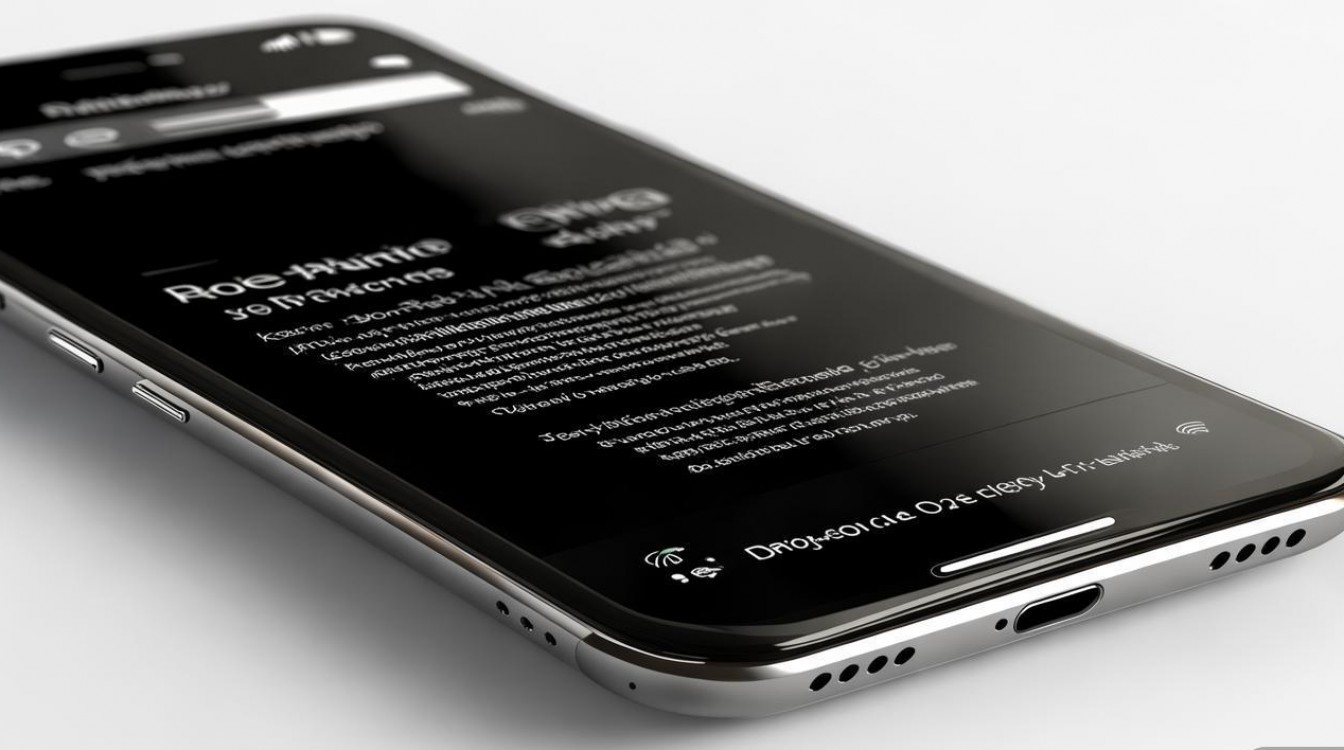
蓝牙配对
蓝牙配对是苹果6与其他设备(如蓝牙耳机、音箱、智能手表等)无线连接的常用方式,操作步骤如下:
开启蓝牙功能
- 在苹果6主屏幕点击“设置”图标,进入设置界面。
- 向下滑动找到“蓝牙”选项,点击进入。
- 开启“蓝牙”开关,此时手机会自动搜索附近的可配对设备。
设备进入配对模式
- 需要配对的设备(如蓝牙耳机)需处于配对模式(通常指示灯闪烁或提示“Pairing”)。
- 部分设备需长按电源键5-10秒进入配对模式,具体可参考设备说明书。
搜索并连接设备
- 苹果6搜索到设备后,会显示在“蓝牙”设备列表中,点击设备名称。
- 若设备需要PIN码,输入设备提示的4-6位数字(如0000或1234),确认后即可完成配对。
- 配对成功后,设备名称旁会显示“已连接”,此时即可正常使用。
注意事项
- 确保设备与苹果6距离在10米以内,且无强信号干扰(如Wi-Fi路由器、微波炉)。
- 若配对失败,可尝试重启手机和设备,或“忽略此设备”后重新配对(在蓝牙设备列表点击设备名称,选择“忽略”)。
Wi-Fi配对(AirDrop)
AirDrop用于苹果设备间快速传输文件,需通过Wi-Fi和蓝牙协同工作,操作步骤如下:
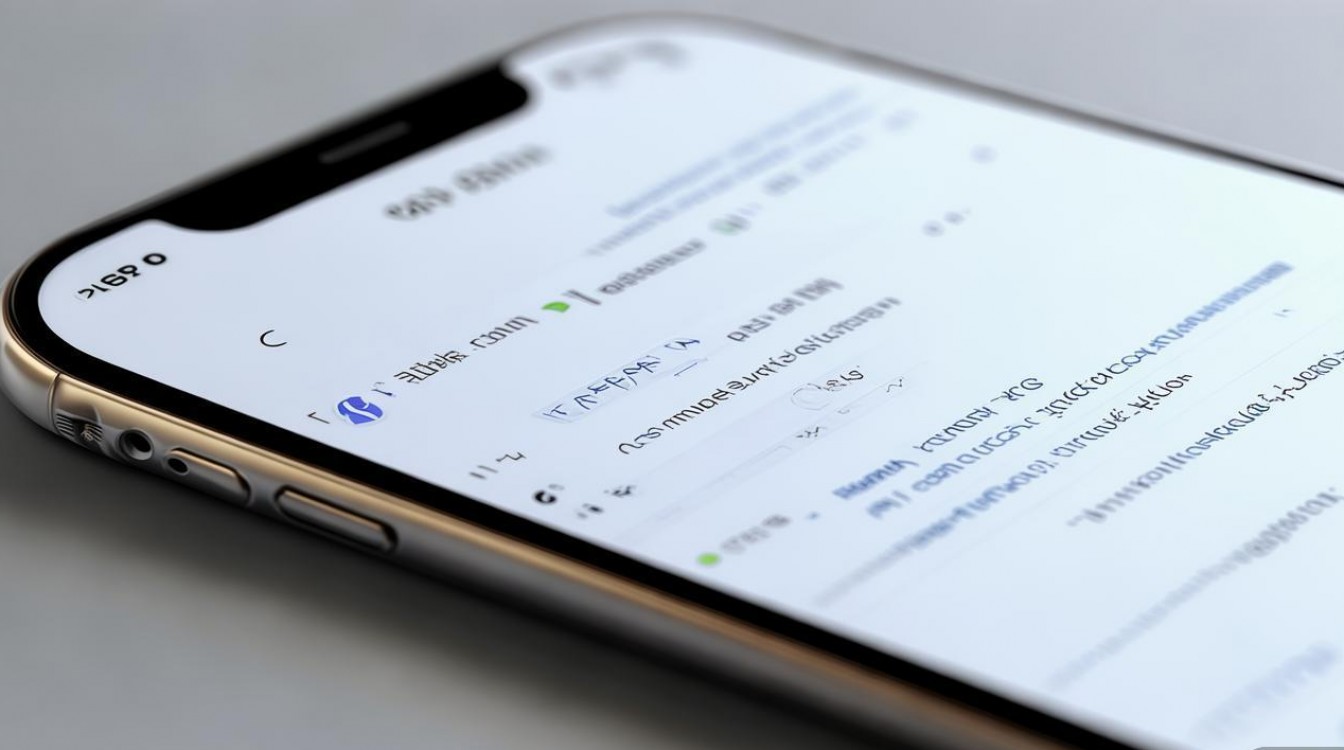
开启AirDrop和Wi-Fi
- 进入“设置”>“通用”>“AirDrop”,选择“仅联系人”或“对所有人开放”(后者安全性较低)。
- 确保Wi-Fi已开启(设置>Wi-Fi,开启开关)。
发送方操作
- 打开需要传输的文件(如照片、视频),点击“分享”按钮。
- 在分享界面中找到AirDrop图标,选择接收方的设备名称(需确保接收方已开启AirDrop且在附近)。
接收方操作
- 接收方会收到弹窗提示,点击“接受”即可完成文件传输。
注意事项
- AirDrop仅适用于苹果设备(iPhone、iPad、Mac),且需开启蓝牙和Wi-Fi。
- 若设备未显示在AirDrop列表中,可检查两台设备是否登录同一Apple ID,或距离是否过远(建议10米内)。
与其他设备配对
Apple Watch(Series 1及以上)
- 确保Apple Watch电量充足,并放在iPhone附近。
- 打开Apple Watch上的配对应用,或通过iPhone控制中心的“Apple Watch”图标开始配对。
- 按照屏幕提示操作,扫描手表上的二维码,完成设置。
蓝牙耳机(如AirPods)
- 打开AirPods充电盒,将靠近iPhone,手机会自动弹出配对窗口。
- 点击“连接”即可完成配对,后续使用只需打开充电盒即可自动连接。
智能家居设备(如智能灯泡)
- 确保设备支持蓝牙或Wi-Fi连接,下载对应APP(如HomeKit)。
- 在APP中添加设备,按照提示将设备配对模式与手机连接。
常见问题解决
| 问题现象 | 可能原因 | 解决方法 |
|---|---|---|
| 蓝牙设备无法搜索到 | 蓝牙未开启/设备未配对模式 | 检查蓝牙开关和设备状态,重启手机和设备 |
| Air传输失败 | Wi-Fi未开启/距离过远 | 开启Wi-Fi,确保设备在10米内 |
| 配对后连接断开 | 信号干扰/设备兼容性问题 | 远离干扰源,更新设备固件 |
相关问答FAQs
Q1:苹果6无法连接蓝牙耳机,提示“配对失败”怎么办?
A:首先确保耳机处于配对模式,且电量充足,若仍失败,可尝试在“设置”>“蓝牙”中点击耳机名称旁的“i”图标,选择“忽略此设备”,然后关闭再重新开启蓝牙,重新配对,同时检查耳机是否与其他设备已连接,需先断开其他连接。
Q2:使用AirDrop传输文件时,接收方手机未收到提示怎么办?
A:首先确认接收方已开启AirDrop(设置为“对所有人开放”或“仅联系人”),且Wi-Fi和蓝牙已开启,若仍未收到,可尝试重启两台手机,或检查网络设置(部分企业网络可能限制AirDrop),确保两台设备距离较近(建议1-5米),避免中间有障碍物。

版权声明:本文由环云手机汇 - 聚焦全球新机与行业动态!发布,如需转载请注明出处。












 冀ICP备2021017634号-5
冀ICP备2021017634号-5
 冀公网安备13062802000102号
冀公网安备13062802000102号